Transferir tu cuenta de YouTube a otra persona o empresa no es algo en lo que pienses al crear un canal de YouTube. Sin embargo, puede suceder que un día decidas cambiar el propietario de tu canal de YouTube.
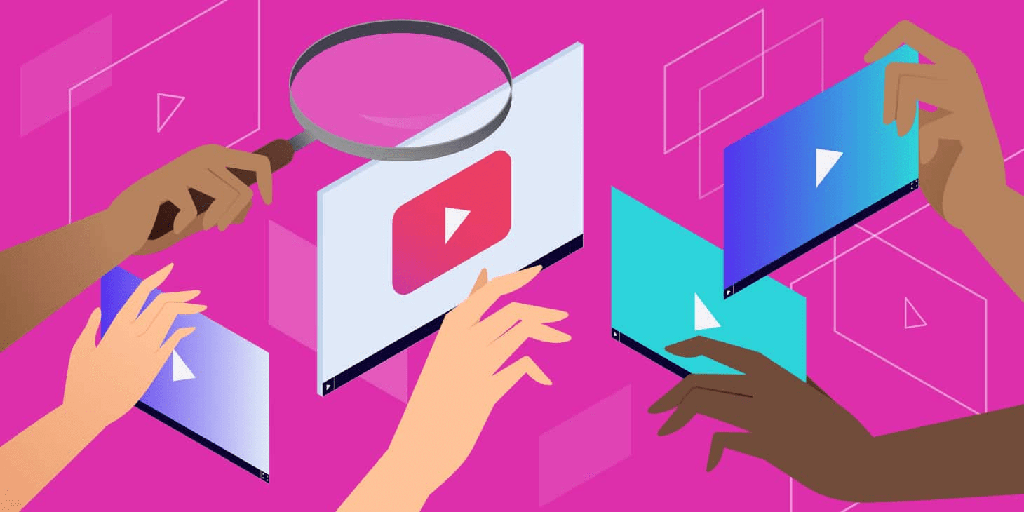
Si bien esto parece una tarea muy fácil, en realidad, el proceso de transferir su cuenta a otro usuario podría ser complicado e incluso imposible para algunos propietarios de canales. Profundicemos y averigüemos cómo transferir la propiedad de su cuenta de YouTube a otra persona.
Cuenta de YouTube personal vs de marca
El proceso de transferencia de su cuenta de YouTube a otra entidad difiere según su Tipo de cuenta .
Puedes tener Cuentas personales o de marca En YouTube. La cuenta personal está conectada a su cuenta de Google directamente, solo puede tener un propietario y muestra automáticamente el nombre que tiene en su cuenta de Google. La cuenta de marca se puede vincular a varias cuentas de Google simultáneamente y puede tener varios propietarios y administradores de una cuenta de YouTube de marca.
Cómo transferir su cuenta personal de YouTube a otra persona
Sorprendentemente, cambiar la propiedad de tu cuenta personal de YouTube es más difícil que el de una cuenta de marca. Esto se debe a que la única forma en que puede hacerlo es cambiando la dirección de correo electrónico asociada con su cuenta, y eso solo es posible para algunos usuarios.
Siga los pasos a continuación para ver si puede transferir su cuenta o si tendrá que eliminar su antigua cuenta de YouTube y comenzar de nuevo desde cero con un nuevo correo electrónico.
- Inicie sesión en su cuenta de Google y luego vaya a YouTube.com.
- Selecciona tu foto de perfil en la esquina superior derecha para abrir el menú.
- En el menú, seleccione Administrar su cuenta de Google justo debajo de su foto de perfil.
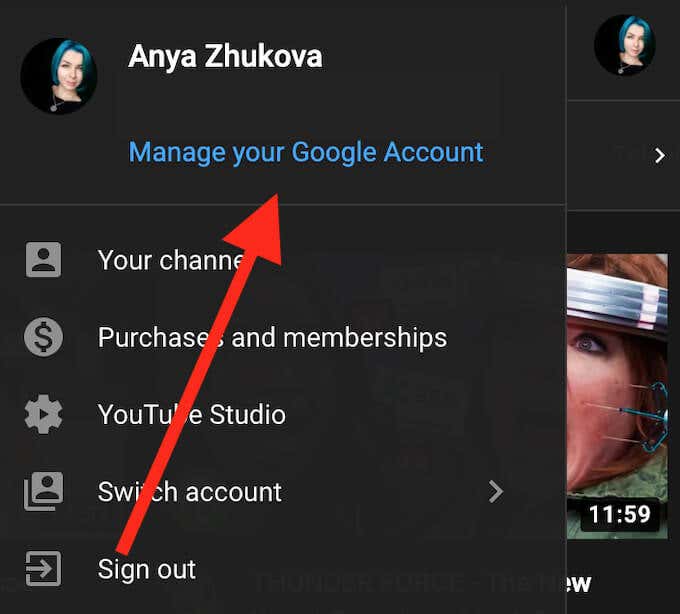
- En el lado izquierdo de la pantalla, seleccione Información personal.
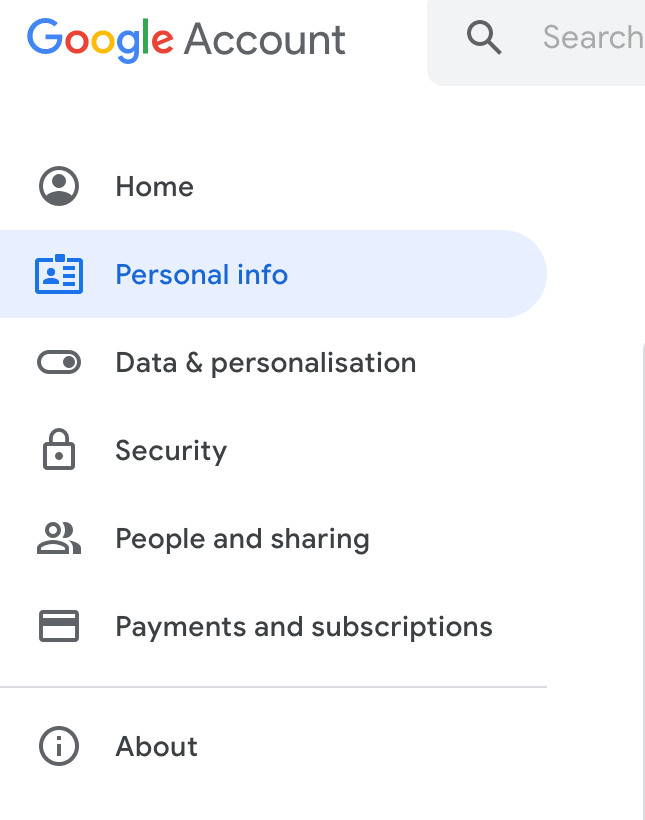
- Desplácese hacia abajo hasta que vea la información de contacto y seleccione Correo electrónico.
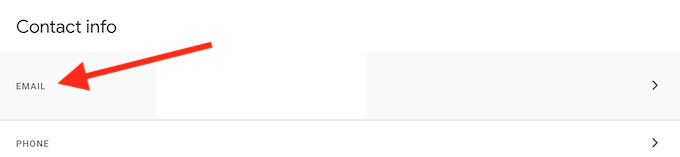
- Si está utilizando una dirección de Gmail como dirección de correo electrónico de su cuenta de YouTube, no podrá cambiar su dirección de correo electrónico, según el Soporte de Google. En cuyo caso, deberá crear una nueva cuenta de YouTube y vincularla a otro correo electrónico, o mover su cuenta personal de YouTube a una cuenta de marca y luego transferir la propiedad, como se indica en la sección a continuación.
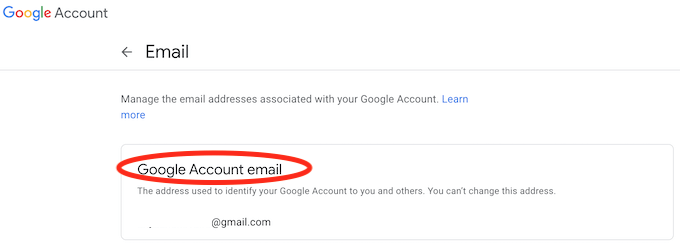
- Si ve Editar junto a la dirección de correo electrónico, selecciónelo. Luego ingrese la dirección de correo electrónico del posible nuevo propietario de su cuenta de YouTube y seleccione Guardar para confirmar. Después de que la persona reciba el correo electrónico de YouTube que confirma la transferencia, se convertirá en el nuevo propietario de la cuenta.
Cómo transferir su cuenta de YouTube de marca a otra persona o empresa
Transferir la cuenta de YouTube de su marca a otra persona o empresa es un proceso sencillo que solo requiere que siga los pasos a continuación.
- Inicie sesión en su cuenta de Google y abra YouTube.com.
- Selecciona tu foto de perfil en la esquina superior derecha para abrir el menú.
- En el menú, selecciona YouTube Studio .
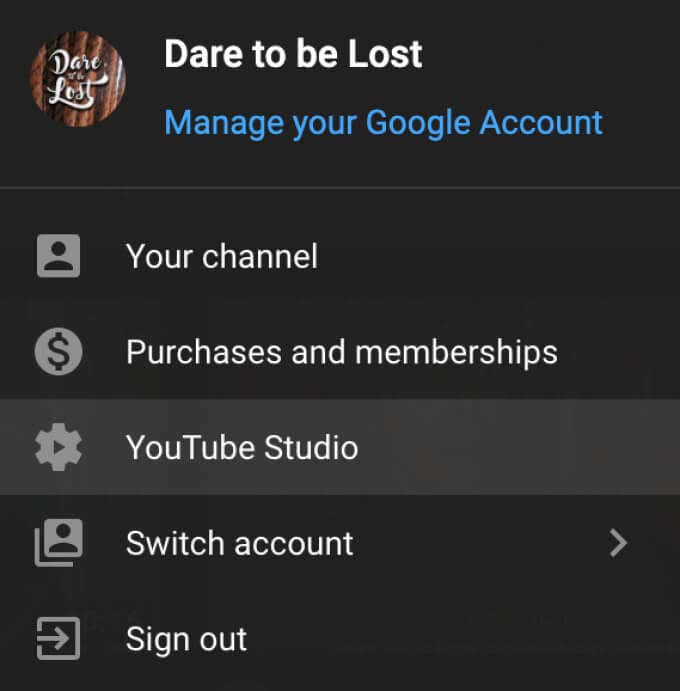
- En el menú de YouTube Studios, en el lado izquierdo de la pantalla, seleccione Configuración > Canal > Configuración avanzada. La configuración se encuentra en la parte inferior del panel izquierdo.
- Desplácese hacia abajo hasta que vea la sección Otras configuraciones. Luego seleccione Administrar cuenta de YouTube.
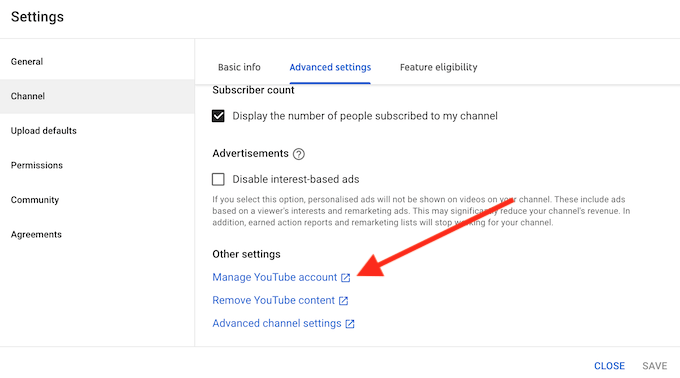
- En Administradores de canales, seleccione Agregar o eliminar administradores. Luego será redirigido a una página con los detalles de su cuenta de marca.
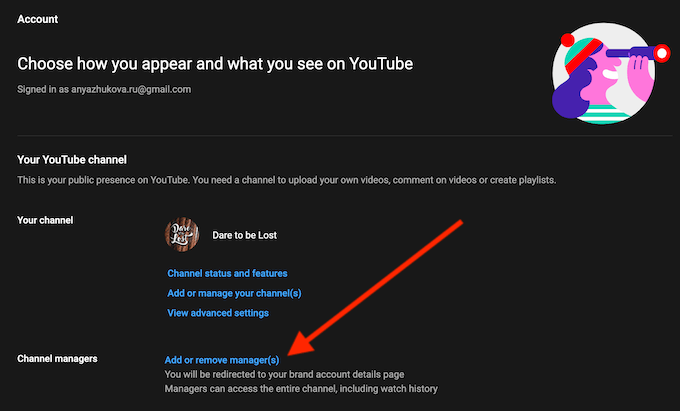
- En Usuarios, seleccione Administrar permisos. Google verificará que el propietario legítimo solicita los cambios al solicitarle que ingrese la contraseña de su cuenta de Google para volver a iniciar sesión en su cuenta de Google.
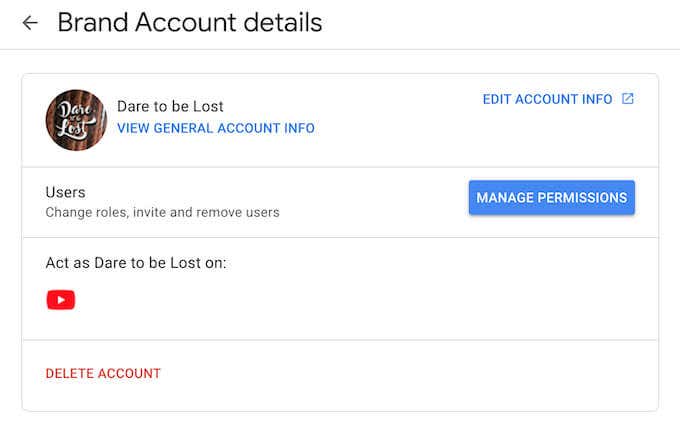
- En la ventana Administrar permisos, verá todos los propietarios y administradores actuales de su cuenta de YouTube.
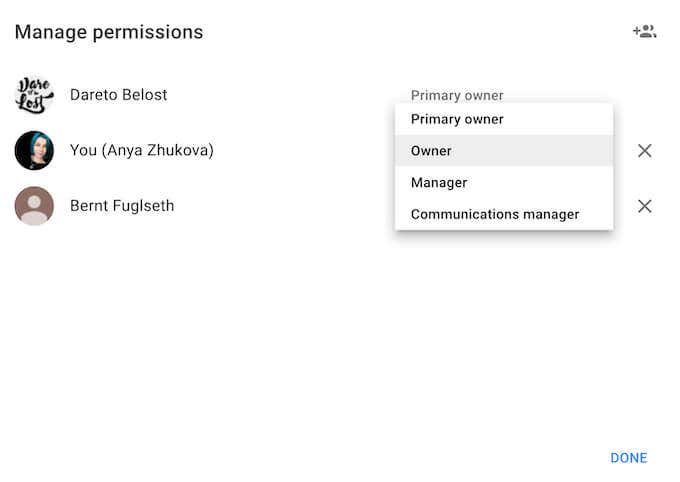
- Hay cuatro roles diferentes para una cuenta de marca de YouTube: un propietario principal del canal, varios propietarios que controlan la administración de la cuenta y pueden agregar o eliminar cualquier rol y pueden eliminar el canal, administradores, que pueden usar los servicios de Google como compartir fotos. en Google Fotos o publicar vídeos en Youtube, y gestores de comunicación que actúan simplemente como moderadores del canal.
- Si desea cambiar alguno de los roles actuales, seleccione la flecha hacia abajo junto al nombre en la lista, seleccione el nuevo rol y seleccione Listo.
- Si la persona o empresa a la que desea transferir su cuenta de marca de YouTube no está en la lista, seleccione Invitar a nuevos usuarios (icono pequeño en la parte superior derecha).
- Agregue el nombre de la empresa/contacto o la dirección de correo electrónico, elija el rol (ya sea propietario o administrador) y luego seleccione Invitar > Listo.
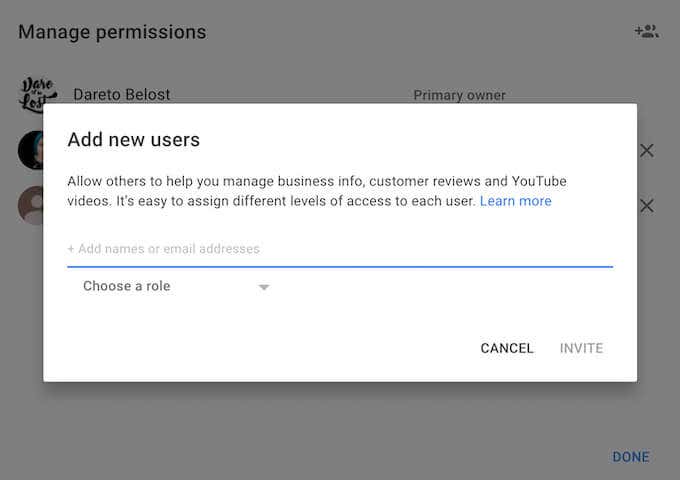
- Después de que la persona o empresa acepte la invitación, tendrá que esperar siete días hasta que pueda convertirla en propietaria principal de su cuenta de YouTube de marca. Para hacer eso, siga el mismo camino que se describió anteriormente.
- En la Configuración de permisos de su cuenta, seleccione Propietario principal > Transferir junto al nombre de la persona o la empresa. Una vez que se elimine como propietario principal del canal, la transferencia de su cuenta de YouTube habrá finalizado.
Proteja su contenido protegido por derechos de autor antes de transferirlo a otra persona
Si planea transferir la propiedad de sus canales de YouTube a otra entidad, verifique si tiene contenido protegido por derechos de autor que no desea que otras personas usen. Aprenda a proteger su contenido con derechos de autor en línea si quiere que otras personas sepan que usted es el creador original de ese contenido.








